Powszechnie wiadomo, że Apple Music ma naprawdę dobrą i ogromną różnorodność utworów. Jednak niektórzy ludzie nadal nie mogą w pełni się z tego cieszyć, ponieważ nie mogą odtwarzać tych utworów w innych odtwarzaczach multimedialnych, nawet jeśli już je kupili. Dzieje się tak głównie dlatego, że Apple Music nałożył ograniczenia DRM na wszystkie swoje utwory – uniemożliwiając użytkownikom pobieranie i odtwarzanie tych utworów poza ich aplikacją.
Jeśli chcesz grać w Apple Music na innych platformach, będziesz musiał przekonwertować M4P na WAV lub inne formaty. Czy to jest możliwe? Tak.
Przeczytaj ten artykuł, aby się dowiedzieć jak przekonwertować M4P na WAV lub inne formaty, dzięki czemu będziesz mógł odtwarzać swoje utwory na innych odtwarzaczach. Zobaczysz, jak łatwa jest konwersja przy ich użyciu konwertery mocy.
Spis treści: Część 1. Czy pliki M4P można konwertować?Część 2. Jak przekonwertować M4P na WAV na komputerze Mac lub Windows?Część 3. Jak przekonwertować M4P na WAV: sposoby bezpłatne i onlineCzęść 4. Możesz konwertować niezabezpieczone pliki audio do formatu WAV przez iTunesCzęść 5. Wniosek
Część 1. Czy pliki M4P można konwertować?
Zanim dowiesz się, jak przekonwertować M4P na WAV, dowiedz się więcej o plikach M4P i WAV tutaj.
M4P to pierwszy format opracowany przez Apple dla wszystkich dostępnych utworów, które można znaleźć w Apple Music. I chociaż zmienili już swoje najnowsze utwory na formaty M4A i M4B, w Apple Music wciąż są utwory w formatach M4P.
Pliki w formacie M4P są trudniejsze do pobrania i odtworzenia. Podczas gdy pliki w formacie WAV są znacznie łatwiejsze do uzyskania i pobrania, ponieważ większość odtwarzaczy multimedialnych akceptuje pliki muzyczne w formacie WAV.
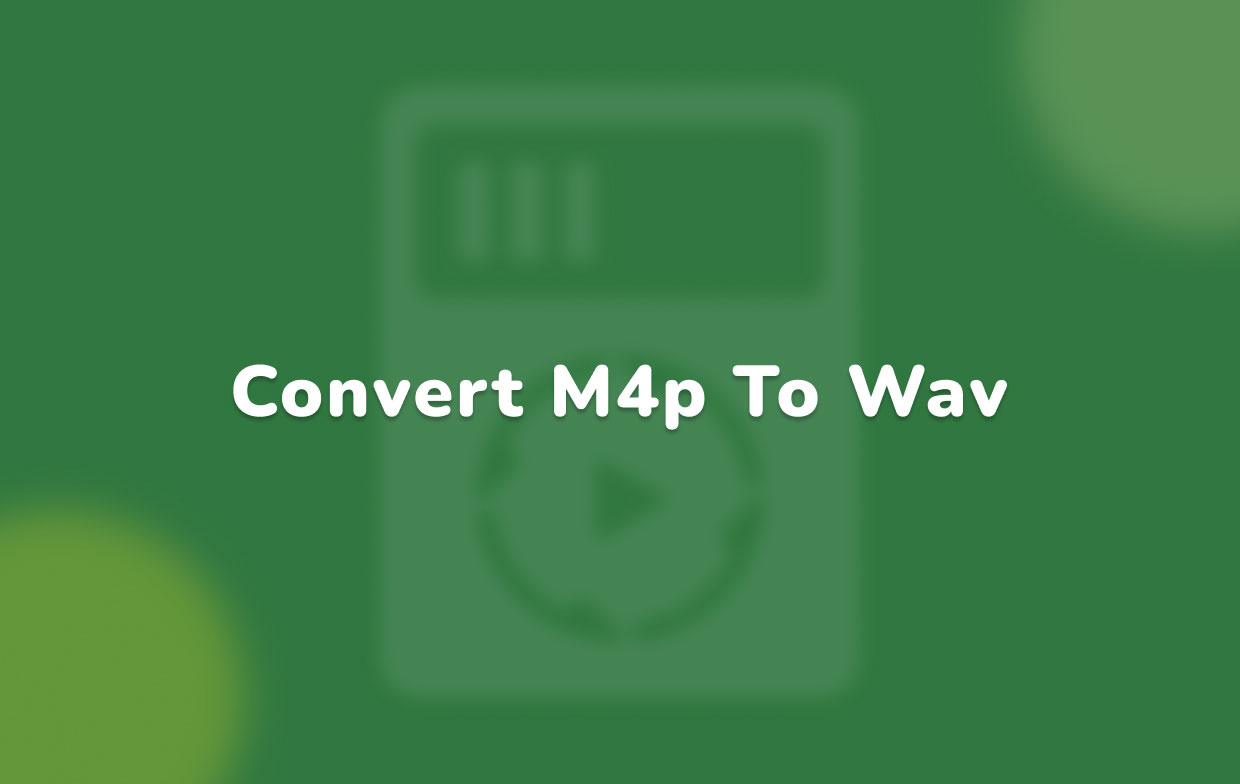
Jeśli słuchasz utworu w formacie M4P i chcesz odtwarzać go w innych odtwarzaczach multimedialnych, musisz najpierw przekonwertować M4P na WAV lub inny format. Ale czy można konwertować pliki M4P?
Jeśli mówimy o Wytyczne Apple Music, odpowiedź brzmi nie. Wszystkie utwory Apple Music w formacie M4P są chronione przez oprogramowanie DRM.
Jednak z odpowiednim narzędziem, które może ci pomóc usuń te DRM Ograniczenia, wtedy konwersja M4P na inne formaty byłaby o wiele łatwiejsza.
Dowiedz się, jak przekonwertować M4P na WAV lub inne formaty, czytając resztę tego artykułu.
Część 2. Jak przekonwertować M4P na WAV na komputerze Mac lub Windows?
Teraz, gdy w końcu stało się dla ciebie jasne, że pliki M4P można konwertować do innych formatów, nadszedł czas, aby przedstawić najlepsze narzędzie, którego możesz użyć, aby z powodzeniem to zrobić.
Kurs Konwerter wideo iMyMac to doskonałe narzędzie, które może pomóc usunąć ograniczenia DRM z dowolnego pliku Apple Music i pomóc przekonwertować M4P na WAV. Z pomocą iMyMac Video Converter konwersja dowolnych utworów z Apple Music do dowolnego formatu byłaby łatwiejsza.
To narzędzie ma wiele funkcji, z których wielu użytkowników lubi korzystać. Dla jednego, Konwerter wideo iMyMac może usuwać ograniczenia DRM i inne zabezpieczenia z różnych platform do strumieniowego przesyłania muzyki.
Oprócz tego konwerter może również konwertować dowolny format wideo/audio do innego formatu. Co więcej, narzędzie iMyMac może ci również pomóc edytuj dowolne filmy lubisz i pozwalają przesyłać strumieniowo offline.
Jeśli chcesz się uczyć jak przekonwertować M4P na WAV na komputerze Mac lub Windows urządzenia, wykonaj poniższe czynności:
- Po pobraniu i zainstalowaniu konwertera wideo iMyMac na komputerze Mac/PC otwórz aplikację i zaloguj się przy użyciu adresu e-mail i kodu licencyjnego
- Wybierz i przeciągnij pliki, które chcesz przekonwertować w oprogramowaniu
- Teraz dostosuj format wyjściowy, jaki chcesz mieć dla przekonwertowanych plików
- Kliknij Zapisz i wybierz wyjście katalog dla twoich plików
- Na koniec dotknij Konwertuj/Eksportuj rozpocząć konwersję

I tak łatwo, teraz pomyślnie usunąłeś ograniczenia DRM na ścieżce Apple Music i przekonwertowałeś M4P na WAV. Możesz także wybrać inne formaty, które lubisz (np. MP3) w zależności od odtwarzacza multimedialnego lub używanego urządzenia.
Konwerter wideo iMyMac jest uważany za jeden z najszybszych istniejących obecnie konwerterów. Może też zachować oryginalną jakość audio lub wideo, dzięki czemu możesz cieszyć się wysokiej jakości dźwiękiem i wideo przez cały czas.

Część 3. Jak przekonwertować M4P na WAV: sposoby bezpłatne i online
#1. Konwerter online iMyMac
Konwerter wideo iMyMac ma wersja online którego można użyć do łatwej konwersji plików M4P na pliki WAV. Posiada przyjazny dla użytkownika interfejs i jest bardzo łatwy w użyciu.
Jeśli chcesz korzystać z niezawodnego i dobrej jakości narzędzia do konwersji online, iMyMac Online Converter to najlepsza strona, która dobrze pasuje do Twojego gustu. Ten konwerter online jest również szybki i sprawił, że wielu użytkowników jest zadowolonych ze swoich usług i wydajności.

#2. FreeConvert.com
Jeśli chcesz korzystać z innych konwerterów online, możesz również spróbować użyć FreeConvert. FreeConvert to konwerter online, który może również pomóc w konwersji M4P na WAV.
FreeConvert obsługuje ponad 1,500 różnych formatów. Jest to także konwerter online, który działa całkiem dobrze z każdym typem urządzenia, takim jak Mac, Windows, Linux lub dowolne urządzenie mobilne. Jest to również bezpieczna w użyciu strona internetowa, która usuwa pliki po 2 godzinach, aby zachować prywatność użytkowników.
Część 4. Możesz konwertować niezabezpieczone pliki audio do formatu WAV przez iTunes
Czy wiesz, że aplikacja iTunes to nie tylko odtwarzacz muzyki? Może również działać jako narzędzie do konwersji, jeśli wiesz, jak go używać.
Użytkownicy mogą z łatwością konwertować zakupione i niezabezpieczone pliki audio w iTunes – co oznacza, że możesz także konwertować M4P na WAV.
Poniżej znajduje się procedura, która pomoże Ci nauczyć się konwertować M4P na WAV lub niezabezpieczone pliki audio na WAV przy użyciu tylko aplikacji iTunes:
- Uruchom iTunes na komputerze Mac lub PC
- Kliknij Edytuj kategorię, a następnie stuknij w Preferencja
- Teraz kliknij Ogólne i dotknij Ustawienia importu przycisk
- Wybierz Koder WAV przycisk i kliknij OK
- Wybierz pliki audio, które chcesz przekonwertować
- Kliknij filetdotknij konwertować na której: Utwórz wersję WAV
Następnie iTunes utworzy teraz wersję WAV twojego pliku audio. Możesz także usunąć oryginalny plik, aby uniknąć nieporozumień.
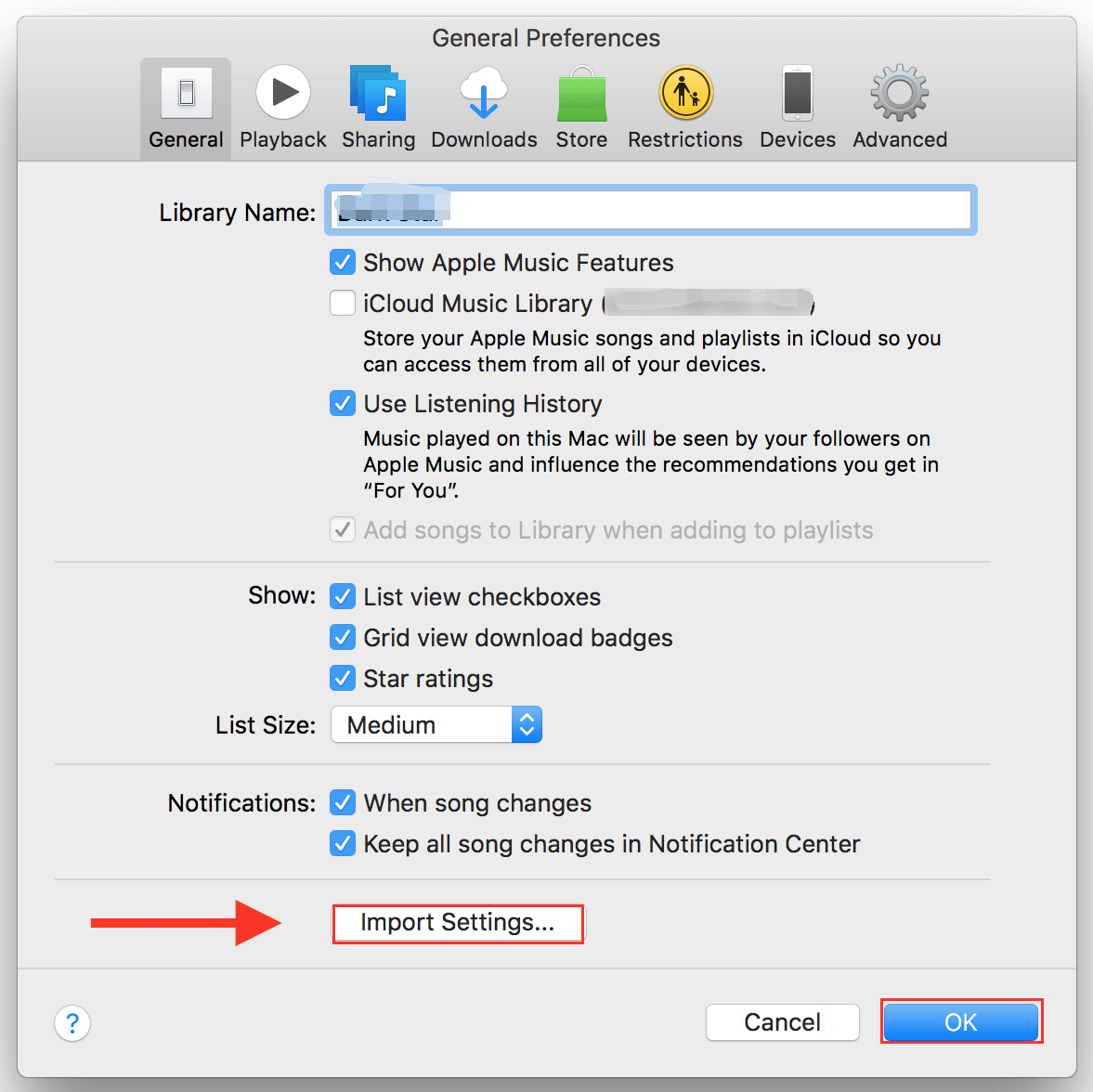
Część 5. Wniosek
Mamy nadzieję, że dotarliśmy do końca tego artykułu łatwo przekonwertuj M4P na WAV za pomocą dostarczonych przez nas konwerterów i metod. Oczywiście nie zapomnij użyć iMyMac Video Converter, jeśli chcesz bezbłędnego konwertera, który jest szybki, niezawodny i może zachować wysokiej jakości dźwięk Twojej muzyki lub pliku wideo.
Kurs Konwerter wideo iMyMac jest dostępny na dowolnym urządzeniu z systemem iOS lub Windows, więc gdybym był tobą, przestałbym robić to, co teraz robię, i wykorzystałbym to jako szansę na pobranie i zainstalowanie konwertera wideo iMyMac na moim komputerze.



